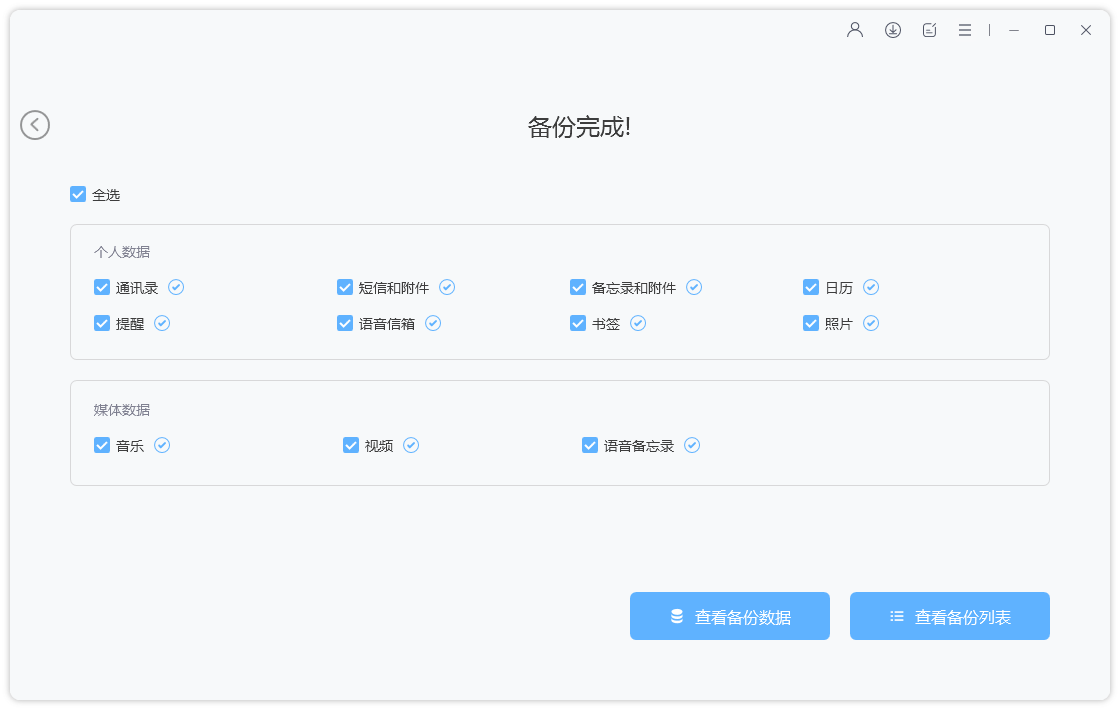手机存储空间不足,如何备份苹果手机的全部数据
目录
当iPhone提示“存储空间不足”时,不仅会影响手机运行速度,还可能无法正常拍照、下载应用或更新系统。此时,及时备份数据并清理存储空间变得尤为重要。本文将详细介绍如何在存储空间不足的情况下,完整备份iPhone的全部数据,并提供优化存储的实用技巧。

一、为什么iPhone存储空间不足会影响备份?
当iPhone存储空间接近满载时,可能会遇到以下问题:
iCloud备份失败:即使使用iCloud备份,iPhone仍需临时存储部分数据,若存储空间不足,备份可能中断。
无法生成本地备份:使用电脑备份(如iTunes/Finder)时,iPhone可能需要临时空间处理数据,存储不足会导致备份失败。
应用崩溃或卡顿:某些应用(如照片、微信)可能因空间不足无法正常运行,导致数据备份不完整。
因此,在备份前,建议先清理部分空间(至少保留1-2GB),以确保备份过程顺利完成。
二、iPhone存储空间不足时的备份方案
方案1:使用iCloud备份
当我们手机仍有少量剩余空间(至少500MB-1GB)时,我们就可以使用icloud备份
操作步骤如下:
1、前往 设置 > [你的名字] > iCloud > iCloud备份。
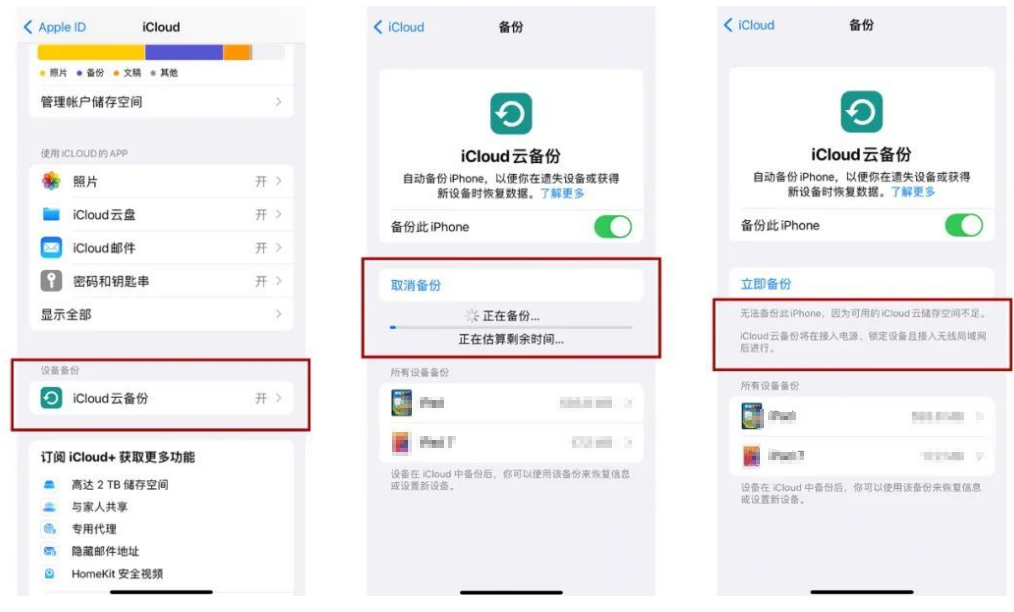
2、确保Wi-Fi连接,点击 立即备份。
3、若空间不足,iCloud会提示“无法完成备份”,需进一步清理数据。
不过需要注意的是,免费iCloud空间仅5GB,大容量备份需付费升级(如50GB/6元/月)
方案2:使用iTunes备份
当手机空间不足时,通过 iTunes 备份到电脑是个可靠办法。
1、用 USB 线将手机连接至电脑,打开 iTunes 软件。
2、在 iTunes 窗口左上方点击 iPhone 图标,进入 “摘要” 页面。
3、在备份部分,若电脑系统盘空间充裕,可直接点击 “立即备份”即可备份。
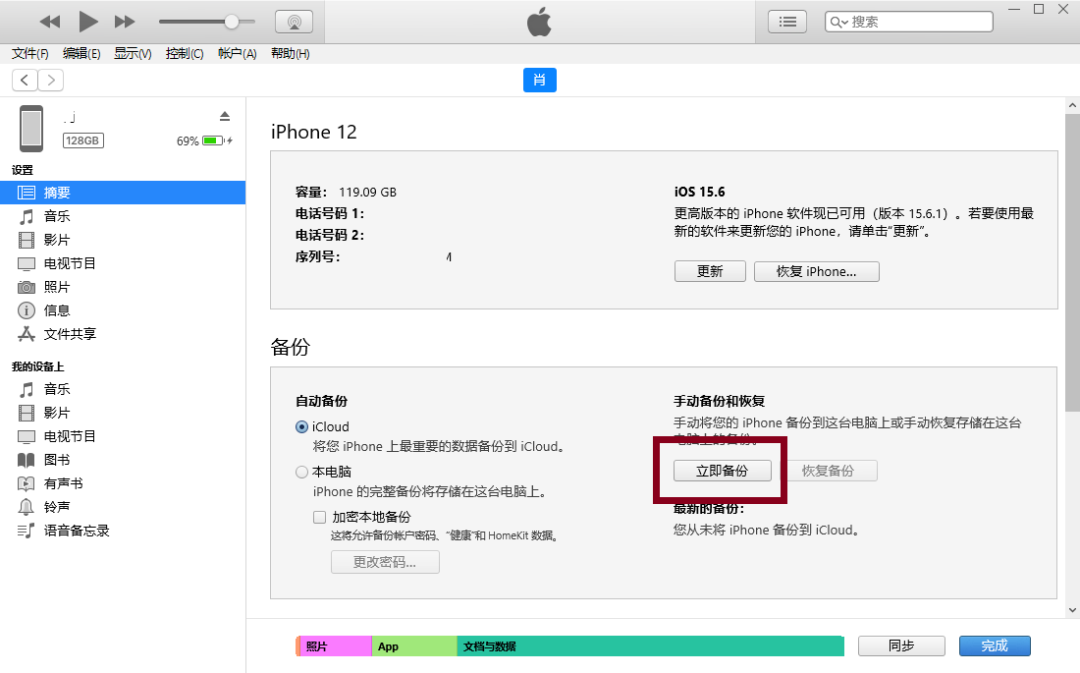
方法3:使用牛学长苹果数据管理工具
牛学长苹果数据管理工具,支持选择性备份数据,用户可根据自己的需求全选或选择性备份部分数据;还能在备份完成后在线预览和导出数据,非常灵活。
iPhone数据备份:
第1步:打开牛学长苹果数据管理工具,选择“备份和恢复”功能。备份iPhone数据选择点击“备份”。
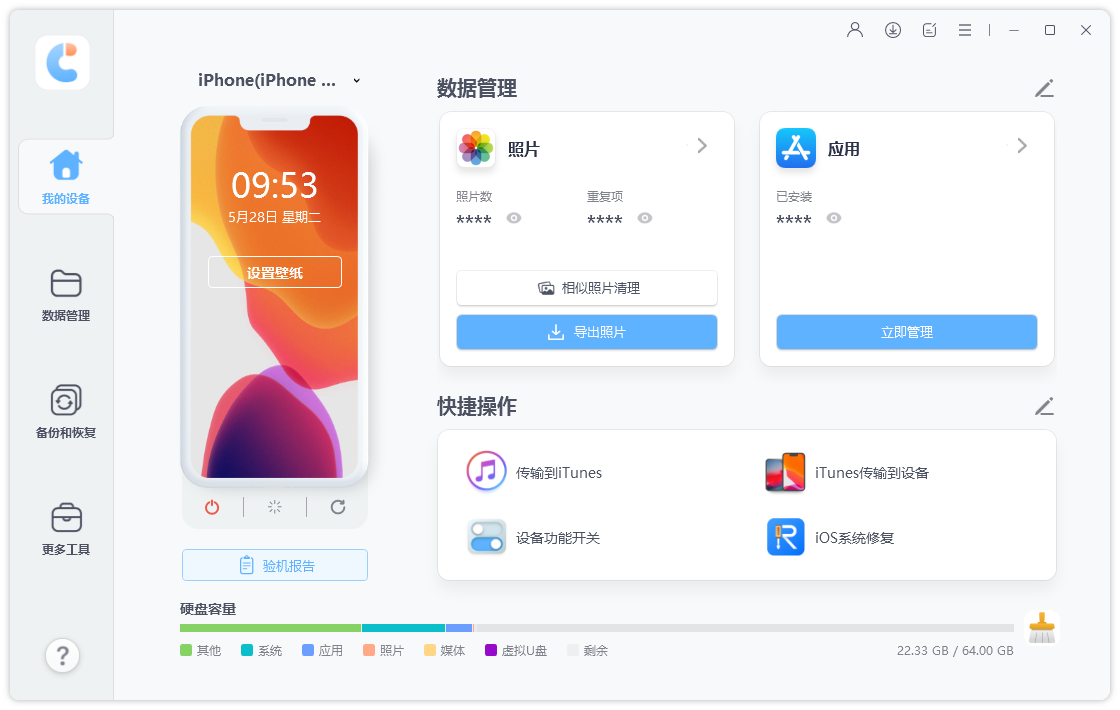
第2步:数据备份界面将会显示软件支持的所有备份数据类型,这里可全选所有数据,也可按照自己的需要选择性备份部分数据。
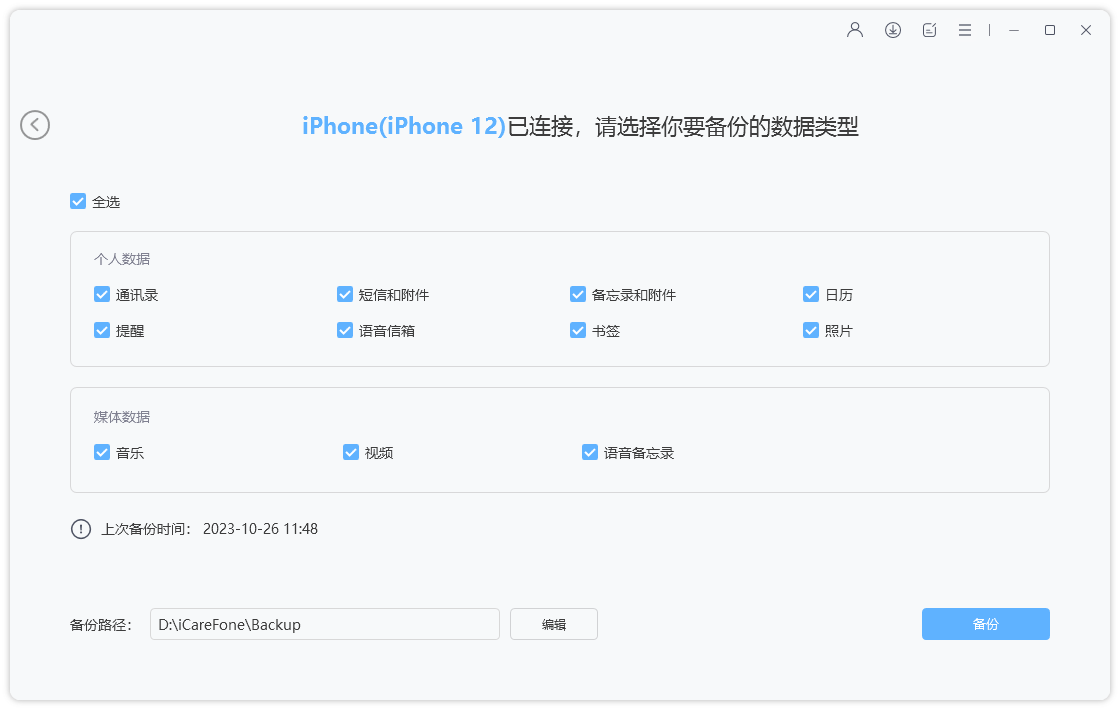
选择好想要备份的数据类型后,再点击“备份”,等待备份数据进度条走完即可。
注意!在软件进行数据备份期间,不要将iPhone屏幕锁住,否则可能出现备份错误、中断、失效等情况。